Início rápido para Avalonia UI
Este guia mostra como incorporar o DotNetBrowser em uma aplicação desktop multiplataforma criada com o Avalonia 11.
Antes de começar, certifique-se de que o seu sistema cumpre os requisitos de software e hardware.
1. Adicionar o pacote DotNetBrowser
Abra o Terminal ou o prompt da linha de comando e instale os modelos do DotNetBrowser, se ainda não estiverem instalados:
dotnet new install DotNetBrowser.Templates
Para .NET 6.0 e anteriores, utilize um comando ligeiramente diferente:
dotnet new --install DotNetBrowser.Templates
Após a instalação, os projetos modelo estarão disponíveis tanto no CLI dotnet como no Visual Studio.
2. Obter licença de teste
Para obter uma licença de avaliação gratuita de 30 dias, preencha o formulário Web e clique no botão Obter meu teste gratuito. Você receberá um email com a chave de licença.
3. Criar a aplicação Avalonia com DotNetBrowser
Criar uma nova aplicação:
dotnet new dotnetbrowser.avalonia.app -o Embedding.AvaloniaUi -li <your_license_key>
dotnet new dotnetbrowser.avalonia.app -o Embedding.AvaloniaUi -lang VisualBasic -li <license_key>
O projeto será criado na pasta Embedding.AvaloniaUi.
Por padrão, este projeto terá como alvo net8.0. Use a opção -f para especificar net9.0, net7.0 ou net6.0 .
4. Execute a sua aplicação
Por fim, inicie a aplicação executando o seguinte comando no terminal:
dotnet run --project Embedding.AvaloniaUi
Aqui está o resultado em diferentes plataformas:
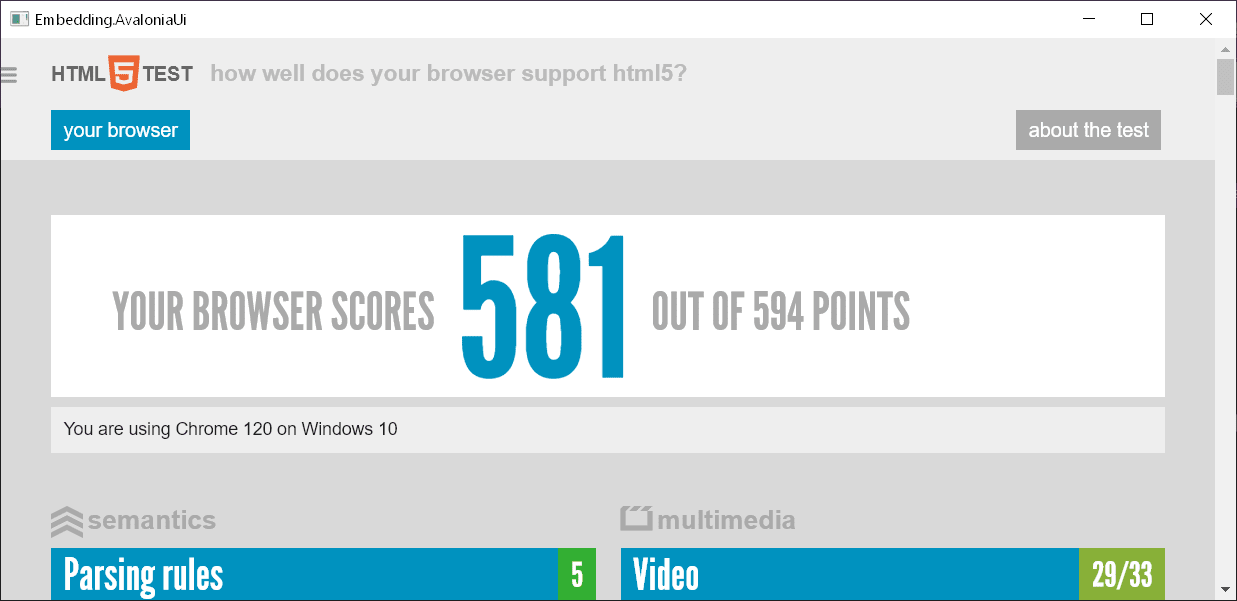
DotNetBrowser + Avalonia no Windows
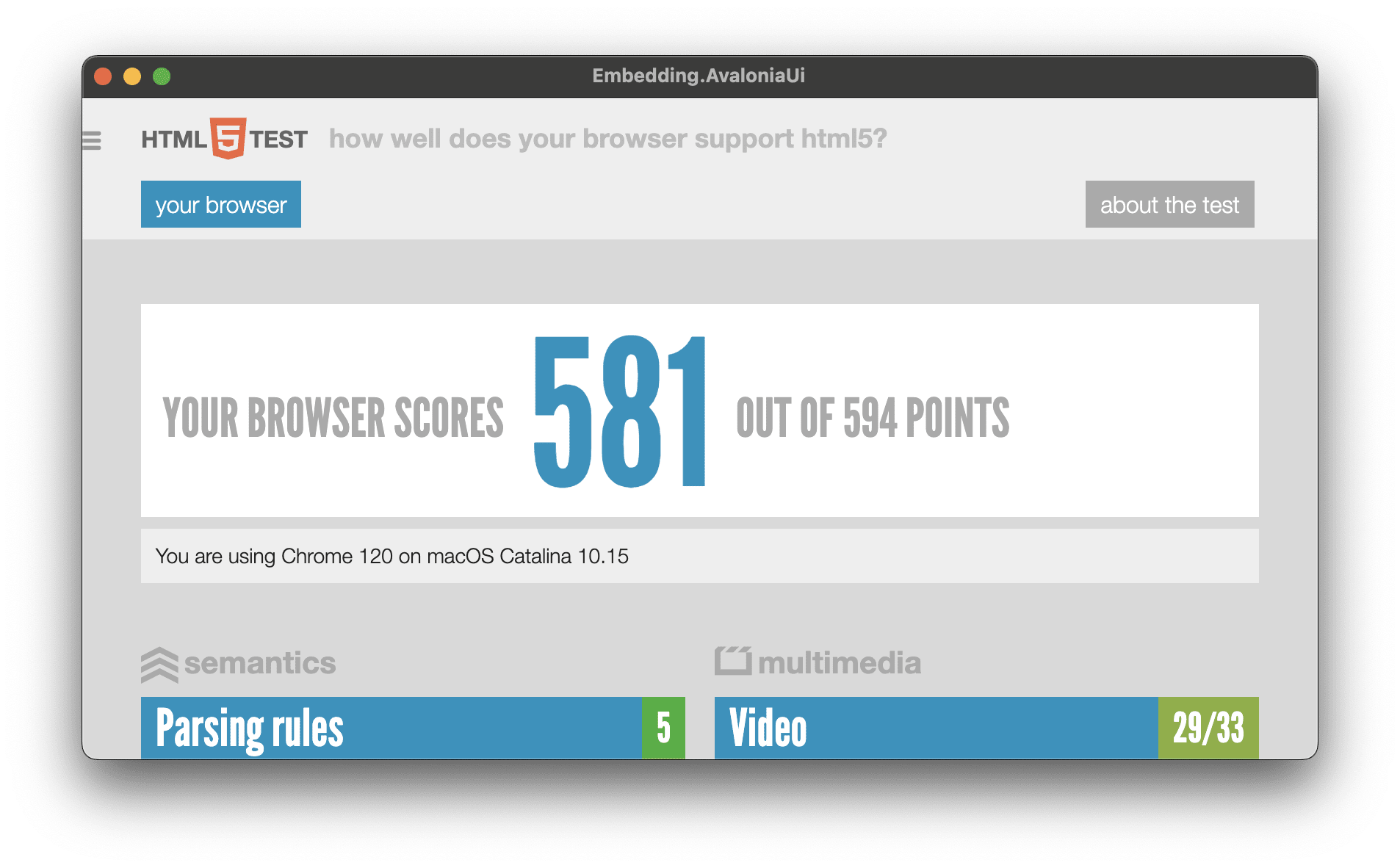
DotNetBrowser + Avalonia no macOS
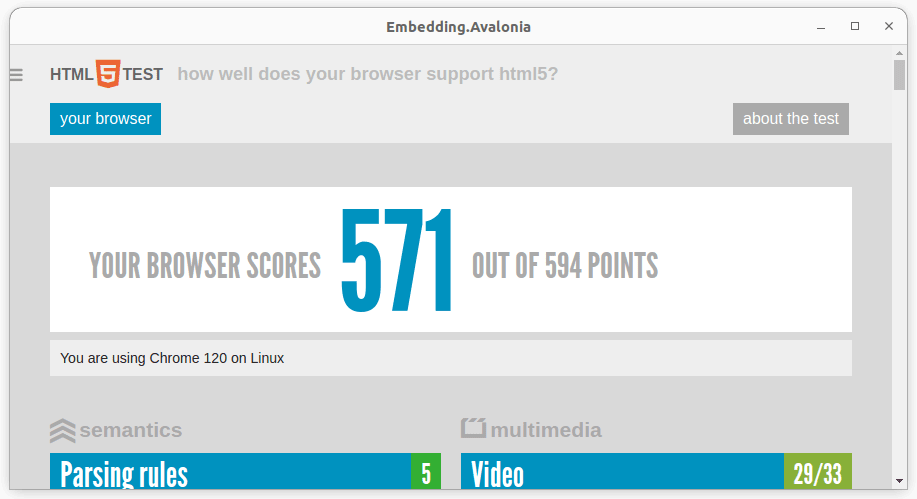
DotNetBrowser + Avalonia no Linux